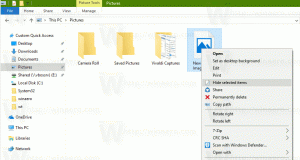Restaurar ferramentas administrativas padrão no Windows 10
Ferramentas Administrativas é uma das pastas mais úteis disponíveis no Windows 10. As ferramentas ali contidas permitem ao usuário gerenciar muitos parâmetros do sistema operacional. Neste artigo, veremos como restaurar atalhos ausentes na pasta Ferramentas Administrativas no Windows 10.

O Windows 10 vem com vários utilitários disponíveis na pasta Ferramentas Administrativas.
Propaganda
Ferramentas Administrativas no Windows 10
Serviços de componentes - Gerenciar componentes do Component Object Model (COM). Esses serviços devem ser usados por desenvolvedores e administradores.
Gerenciamento do computador - permite gerenciar várias opções de computadores locais ou remotos com uma interface de usuário consolidada. Ele permite que você mantenha sistemas de arquivos, visualize logs e gerencie usuários e serviços do sistema. Essa ferramenta inclui várias ferramentas que estão disponíveis separadamente na pasta Ferramentas Administrativas.
Desfragmentar e otimizar unidades - enquanto o Windows desfragmenta unidades automaticamente como parte da manutenção regular, esta ferramenta permite que você execute a desfragmentação manualmente.
Limpeza de disco - Use esta ferramenta para remover arquivos temporários, logs antigos, esvaziar a Lixeira e excluir arquivos redundantes do Windows Update.
Visualizador de eventos - Visualize os logs do sistema e do aplicativo.
Gerenciador Hyper-V - permite ao usuário gerenciar sua plataforma de virtualização, onde disponível.
Iniciador iSCSI - configura conexões entre dispositivos de armazenamento em uma rede.
Política de segurança local - Inicia o aplicativo Editor de Política de Grupo.
Fontes de dados ODBC - inicia o ODBC (Open Database Connectivity) onde o usuário configura conexões para vários mecanismos de banco de dados e fontes de dados.
Monitor de desempenho - mostra informações do sistema sobre o uso de CPU, RAM, rede e outros recursos do sistema em detalhes.
Gerenciamento de impressão - permite ao usuário gerenciar impressoras e servidores de impressão em uma rede.
Monitor de recursos - mostra o uso de recursos por aplicativo em detalhes.
Serviços - gerencia todos os serviços do sistema executados em segundo plano no Windows.
Configuração do sistema - Esta ferramenta, conhecida como msconfig.exe, permite ao usuário alterar as opções de inicialização do sistema operacional e gerenciar seu processo de inicialização.
Informação do sistema - Mostra informações sobre o computador, seu SO e hardware. Essa ferramenta também é conhecida como msinfo32.exe.
Agendador de tarefas - Esta ferramenta permite ao usuário agendar aplicativos e ferramentas para serem executados automaticamente.
Firewall do Windows com Segurança Avançada - Permite alterar opções para o aplicativo de Firewall embutido no computador local ou remoto usando a interface de usuário avançada.
Diagnostico de memoria do Windows - Permite verificar se há erros na RAM instalada.
Restaurar ferramentas administrativas padrão no Windows 10
Se alguns dos seus atalhos de ferramentas administrativas estiverem faltando, por exemplo, se você os excluiu acidentalmente ou um ferramenta de terceiros ou malware os danificou, você pode restaurá-los baixando os atalhos padrão e colocando-os no pasta certa. Aqui está como.
Para restaurar as ferramentas administrativas padrão no Windows 10, faça o seguinte.
- Baixe este arquivo ZIP: Baixar atalhos de ferramentas administrativas.
- Desbloquear o arquivo .zip baixado.
- Clique duas vezes no arquivo Administrative_tools.zip para abri-lo.
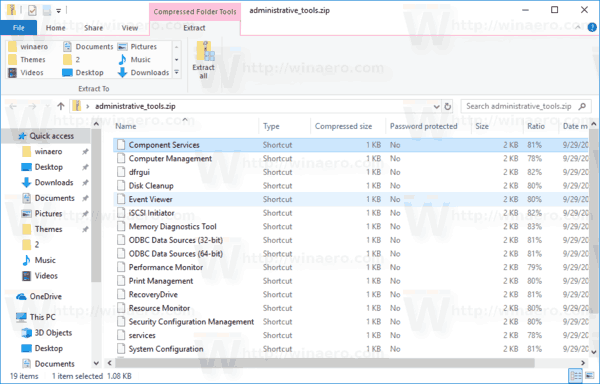
-
Abra o Explorador de Arquivos e cole o seguinte na barra de endereço:
% ProgramData% \ Microsoft \ Windows \ Menu Iniciar \ Programas \ Ferramentas Administrativas.
- Arraste e solte os atalhos necessários da pasta de arquivo ZIP aberta para o Explorador de Arquivos.
- Confirme o prompt do UAC.

Você terminou!
Artigos relacionados:
Como abrir ferramentas administrativas no Windows 10